时间:2019-08-16 08:54 来源: https://www.xggww.com 作者:Win7系统之家
win10系统电脑使用过程中有不少朋友表示遇到过win10系统关闭智能下载器的状况,当出现win10系统关闭智能下载器的状况时,你不懂怎样解决win10系统关闭智能下载器问题的话,那也没有关系,我们按照浏览器右侧的工具按钮上单击,选择internet选项这样的方式进行电脑操作,就可以将win10系统关闭智能下载器的状况处理解决。这一次教程中,小编会把具体的详细的步骤告诉大家:
桌面上找到internet Explorer浏览器图标,双击打开它。
方法一:浏览器右侧的工具按钮上单击,选择internet选项。
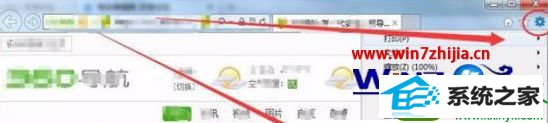
方法二:按下键盘上的Alt键,如下图所示。

单击工具菜单,在下拉菜单中选择internet选项。
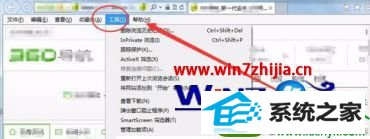
internet选项对话框中,选择安全选项卡。
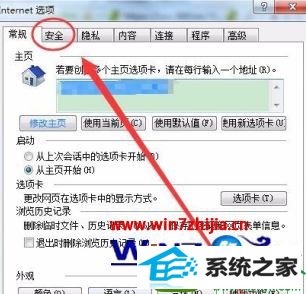
选择第一项internet,并单击自定义级别选项。
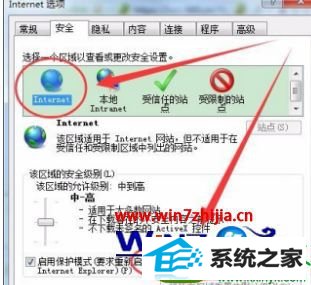
安全设置-internet区域对话框中,找到文件下载选项并禁用它,同时禁用字体下载选项。
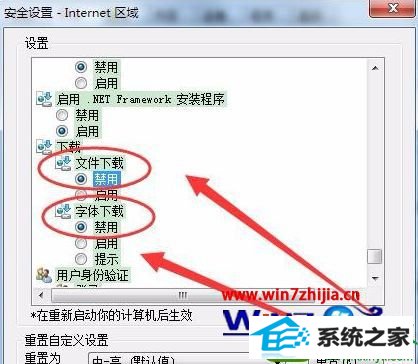
关于windows7旗舰版系统怎么关闭智能下载器就给大家讲解到这边了,如果你有需要的话,就可以参照上面的方法步骤来关闭吧。